随身wifi能给电脑用吗
随身wifi是一种可以提供无线网络连接的设备,通常用于给移动设备如手机、平板电脑等提供网络服务,但是很多人也想知道,随身wifi能否给台式电脑使用呢?实际上通过一些简单的操作,如将随身wifi连接到台式电脑的无线网卡或通过连接路由器实现无线分享,就可以让台式电脑实现无线上网。这种方法不仅方便快捷,还能让台式电脑摆脱有线连接的束缚,享受更加自由的网络体验。
步骤如下:
1.一、将随身wifi插入台式电脑任意的USB口。
我将 随身wifi插在了主机后面的USB口。插上电脑后会出现如下提示。说明硬件需要安装驱动软件。


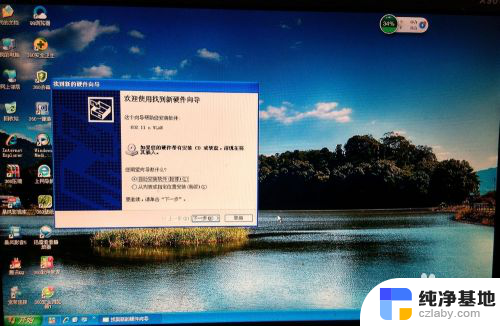
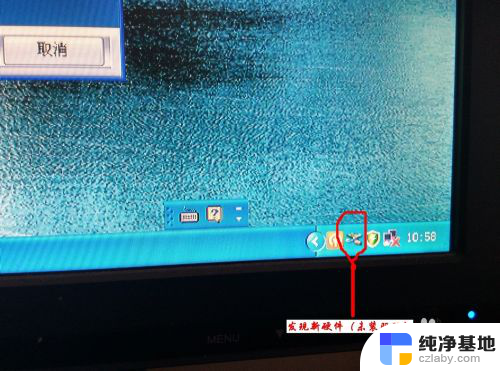
2.二、查找随身wifi的驱动程序并下载
因为随身wifi很久没有用,驱动程序没有保留。我在淘宝网上“我的订单”中查到我前年买随身wifi的品牌和型号(为了避免广告嫌疑隐去了随身 wifid的品牌)。上这个随身wifi品牌的官网,进入下载专区下载驱动程序。所以保留好驱动文件非常重要。
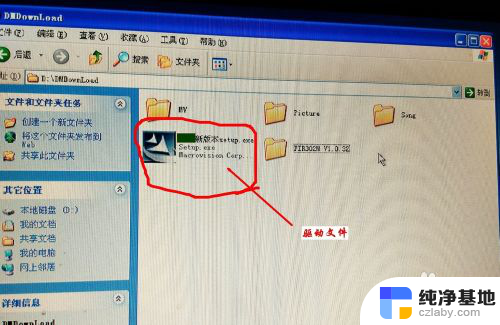
3.三、安装驱动
安装驱动软件很简单。按提示点击“下一步”即可。如图所示。

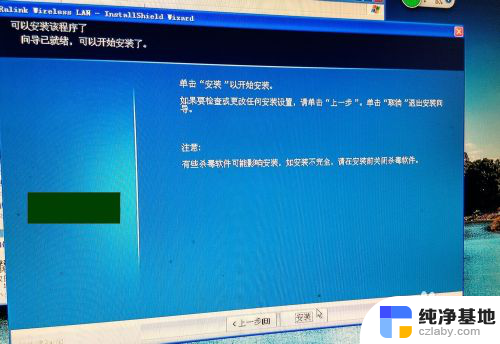
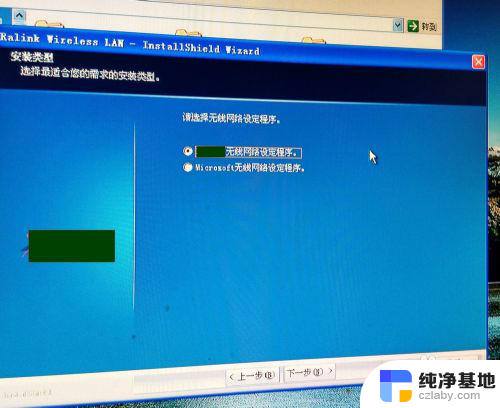
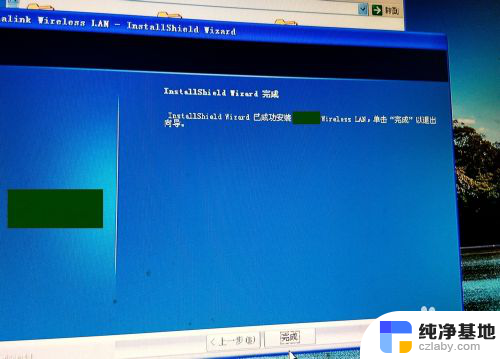
4. 四、检查电脑是否能检测到无线网络信号
未安装驱动前,右键桌面上的”网上邻居“。选择”属性“,网络连接桌面没有无线网络图标。安装完驱动以后,页面出现了”无线网络连接2“的图标。但是还没有连接上。与此同时右下角工具栏出现黑色图标。如下图
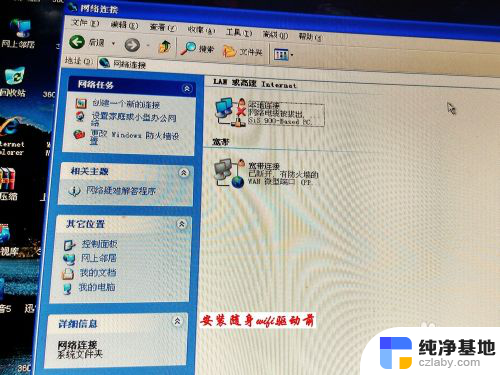
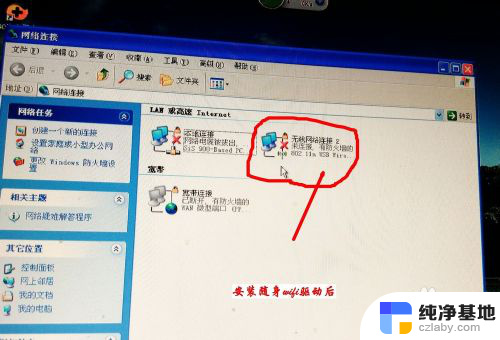
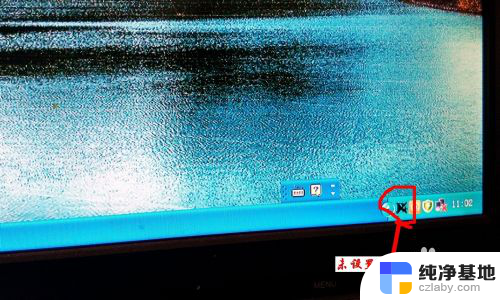
5.五、设置无线网络
右键黑色图标。点击”启动设定工具“(若做WIFI使用点击”切换至AP模式“),出现设置页面。(1)点击”wifi"图标,出现”wi-fi direct"页面。(2)双击电脑图标启动“wi-fi direct"。(3)点击”下一步“绿色箭头。(4)点击页面上的”搜索“按钮。(5)在出现的页面上双击选定的wifi。选择加密方式再点击”下一步“绿色箭头。(6)输入wifi密码。点击绿色箭头。见下图。

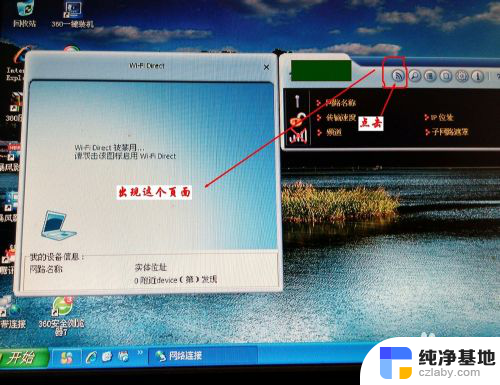

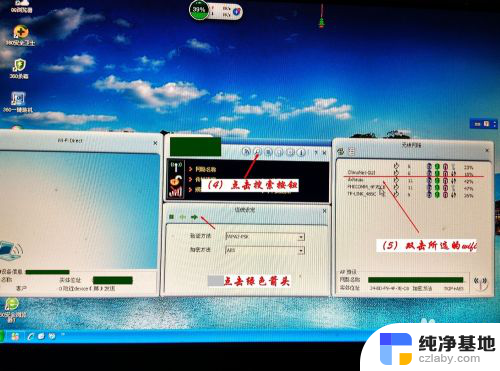
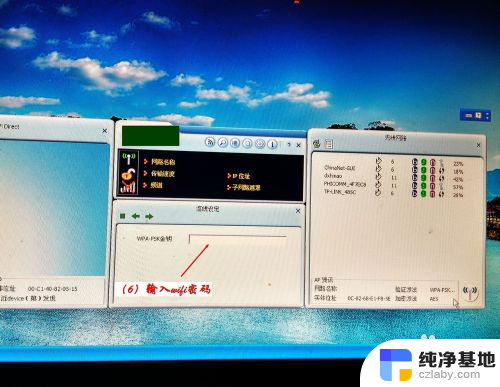
6. 现在大功告成。无线网络已经连接。可以上网啦。
和传统的有线宽带连接相比,不需要长长的网线。只需一个小小的随身wifi,简单的设置就可以使台式电脑上网,是不是很方便呢。

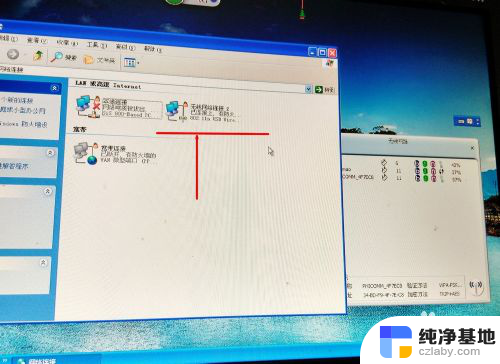
以上就是关于随身wifi是否可以连接电脑的全部内容,如果您有需要,可以按照以上步骤进行操作,希望对大家有所帮助。
- 上一篇: 电脑耳机里有电流声
- 下一篇: 浏览器删除了收藏的网址怎么恢复
随身wifi能给电脑用吗相关教程
-
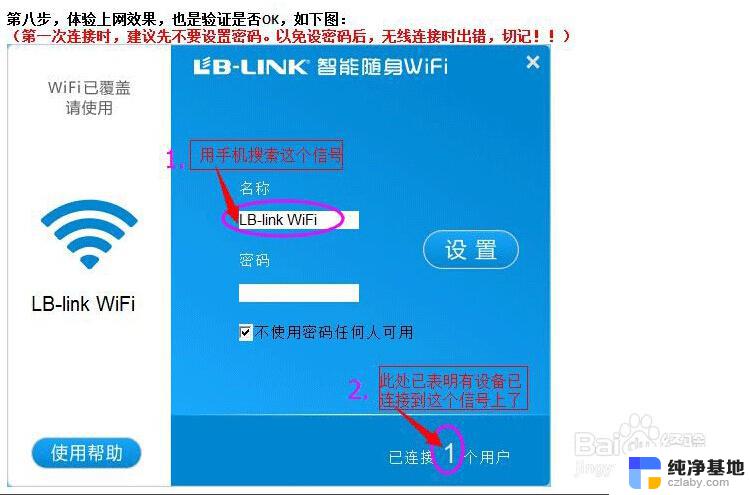 随身wifi如何设置连接人数
随身wifi如何设置连接人数2024-08-14
-
 随身wifi搜不到无线网络怎么办
随身wifi搜不到无线网络怎么办2024-07-17
-
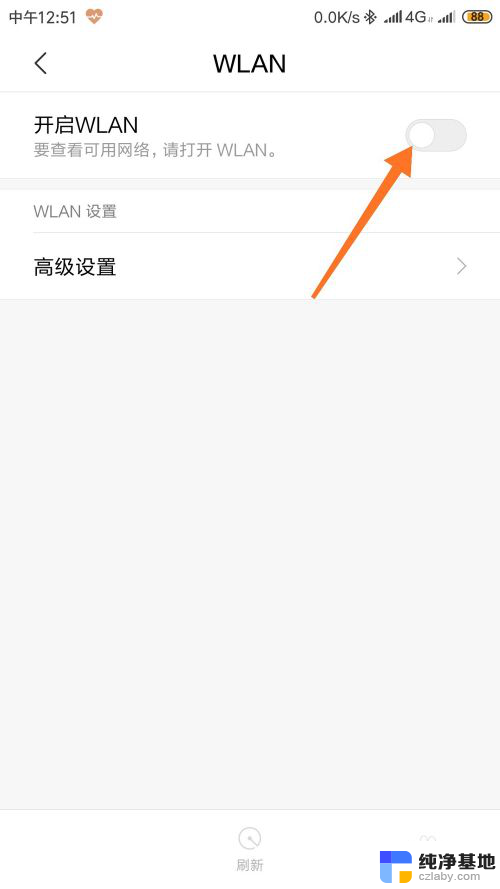 手机可以把wifi共享给电脑吗
手机可以把wifi共享给电脑吗2024-02-19
-
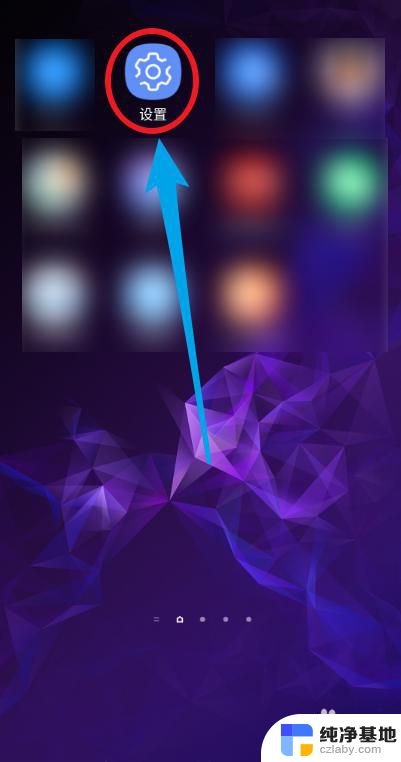 手机连接wifi可以共享给电脑吗
手机连接wifi可以共享给电脑吗2024-01-25
电脑教程推荐